Если по каким-либо причинам пользователь решил удалить SpyHunter со своего компьютера, то у него есть несколько способов это сделать. Операционная система располагает штатными средствами для удаления установленных программ. Альтернативой является использование специализированного программного обеспечения с теми же функциями. Рассмотрим способ, как удалить SpyHunter с Windows 10.
Revo Uninstaller — продвинутый аналог стандартному методу удаления программ, имеющий ряд неоспоримых преимуществ перед штатными средствами.
Для начала в статье будет рассмотрен стандартный метод удаления программы SpyHunter.
1. Откройте окно Мой компьютер, дважды щелкнув левой кнопкой мыши по одноименному ярлыку.
2. В открывшемся окне нажмите кнопку Открыть панель управления.
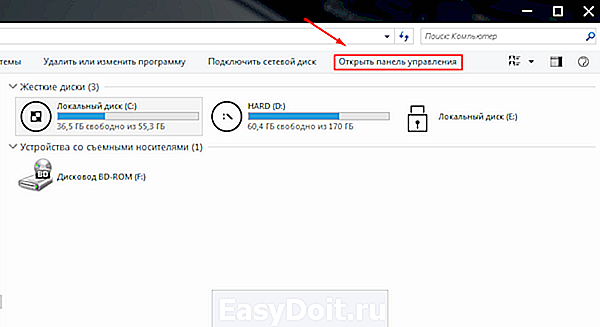
3. Далее выберите пункт Удаление программ.
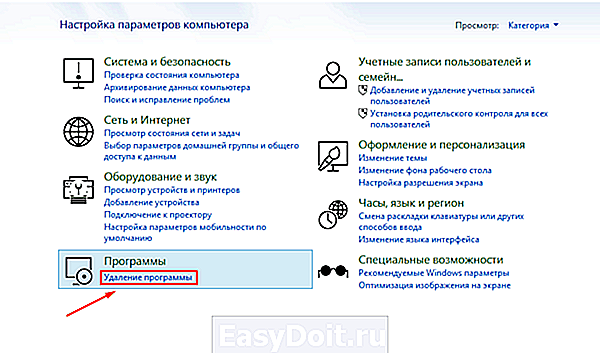
что такое SpyHunter4
4. В списке программ найдите SpyHunter, нажмите на нем правой кнопкой мыши и выберите Изменить/Удалить.
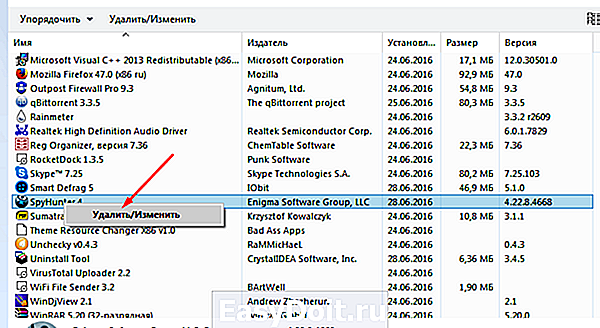
5. После нажатия на эту кнопку откроется меню удаления SpyHunter. По-умолчанию стоит русский язык, нажимайте Далее.
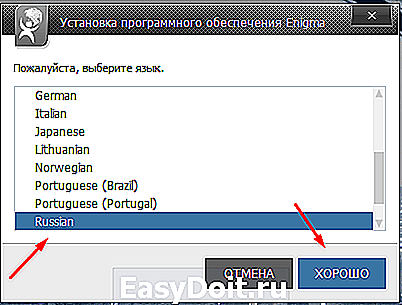
6. Подтверждаем удаление.
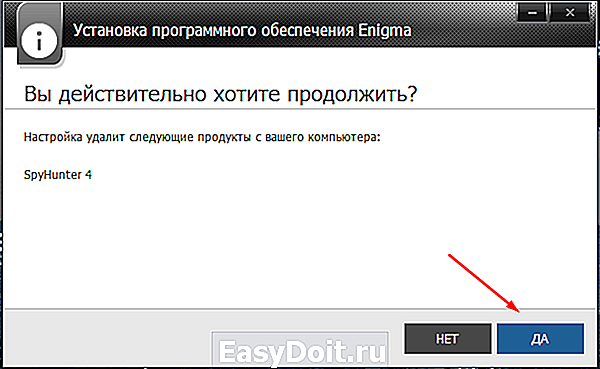
7. В появившемся рекламном окне слева внизу находим кнопку Приступить к удалению и нажимаем ее.
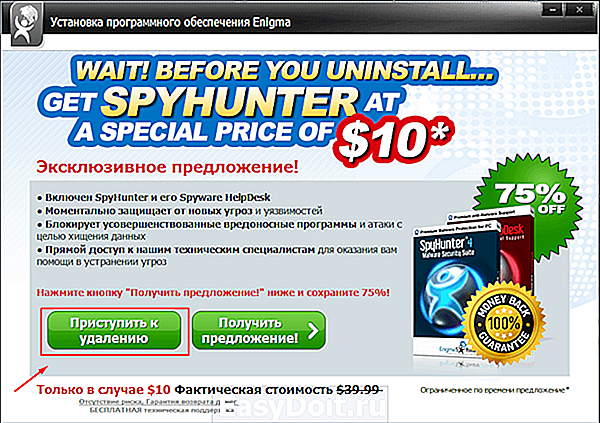
8. Процесс удаления займет некоторое время, после чего программа деинсталляции предложит для завершения удаления перезагрузить компьютер.
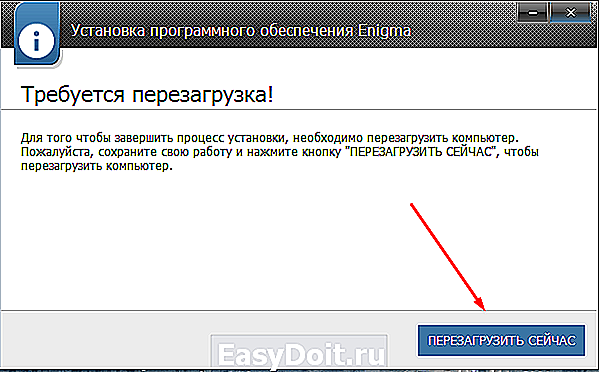
Стандартный метод достаточно прост, однако он имеет один существенный недостаток — после удаления программы остаются лишние папки, файлы и записи в реестре. Чтобы удалить их вместе с программой, воспользуйтесь Revo Uninstaller.
1. С официального сайта программы необходимо скачать файл установки. Интернет-загрузчика нет, поэтому с сайта скачивается полный установочный файл.
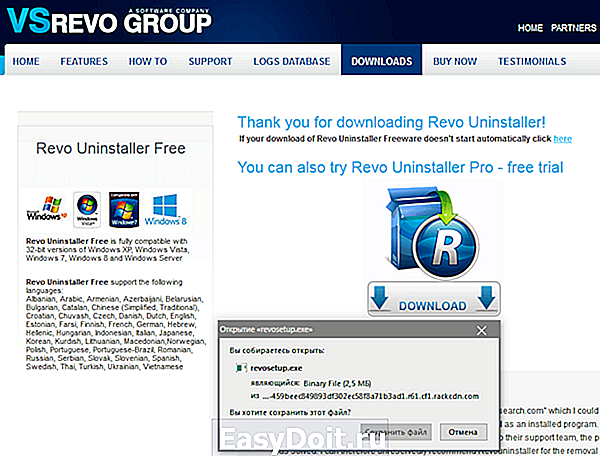
2. После того, как файл скачается, открываем его и устанавливаем программу.
3. Запускаем установленный Revo Uninstaller с помощью ярлыка на рабочем столе..
4. В первом же окне появляется перечень всех установленных программ на компьютере пользователя. Ищем среди них SpyHunter. На ней нажимаем правой кнопкой мыши — Удалить.

2. После нажатия кнопки программа создаст копию реестра, точку восстановления и запустит стандартный деинсталлятор, знакомый нам из предыдущих пунктов.
SpyHunter — Удаление вирусов, Spyware и исправление системных ошибок.
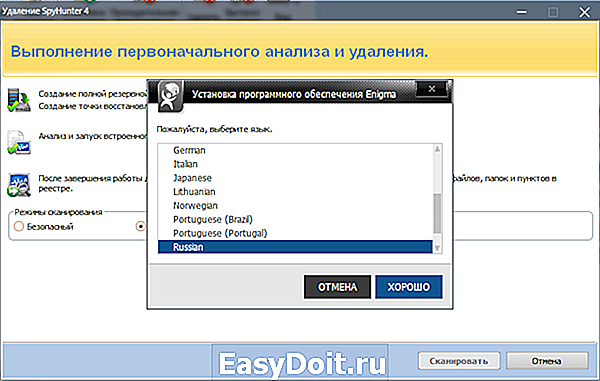
Отличие только в том, что перезагружаться после удаления нам не нужно. Последнее окно следует закрыть через диспетчер задач для завершения работы Revo Uninstaller.
Для этого нажимаем на клавиатуре Ctrl+Alt+Del, выбираем Диспетчер задач, ищем в открывшемся окне SpyHunter, нажимаем на нем правой кнопкой мыши — Снять задачу
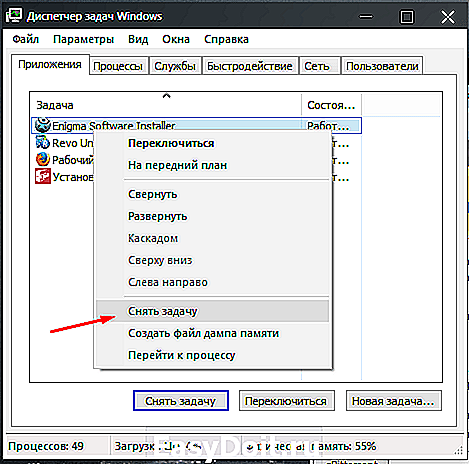
В появившемся окошке нажимаем Завершить сейчас.
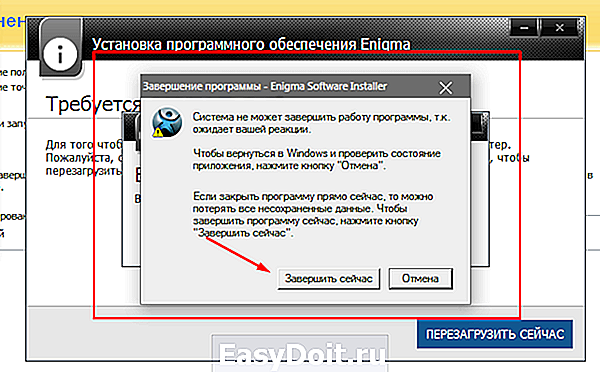
3. После этого можно приступать к зачистке следов программы. В качестве режима проверки системы на наличие следов выбираем Продвинутый режим, затем нажимаем Далее.
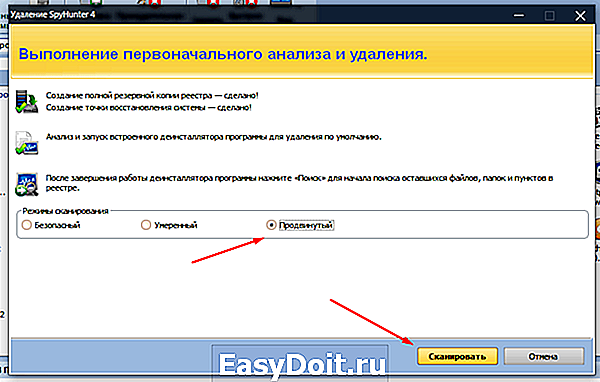
4. Программа просканирует систему, это займет некоторое время, после чего выдаст результаты. В первом окне будут указаны оставшиеся записи в реестре. Нажимаем Выбрать все, Удалить, подтверждаем удаление и нажимаем Далее.
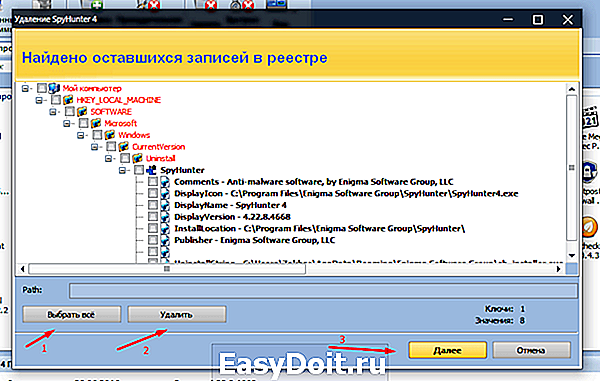
5. Аналогично поступаем со списком найденных остаточных файлов.
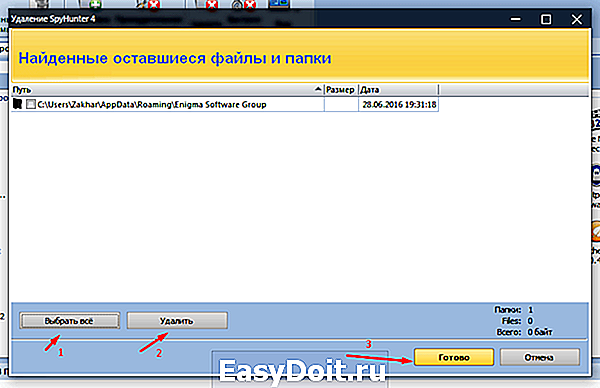
6. Удаление завершено, программу можно закрыть.
Revo Uninstaller — продвинутая замена штатным средствам операционной системы для удаления программ. Она простая, русифицированная, и не оставляет следов в системе.
Аналогичным способом можно удалить SpyHunter на Windows 7.
Отблагодарите
- Открыть панель управления. Windows XP, 7 — через меню «Пуск». Windows 8 — сочетание клавиш Win+X и пункт «Панель управления».
- Выбрать «Программы и компоненты» или «Удаление программ». В ОС Windows XP пункт «Установка и удаление программ».
- Выбрать «SpyHunter» из списка установленных программ (список по алфавиту, поэтому данная программа ближе к концу списка).
- Если SpyHunter там нет, то переходите сразу к седьмому шагу.
- Необходимо выбрать программу SpyHunter и нажать кнопку «Удалить», либо вызвать контекстное меню правой кнопкой мышки и выбрать «Удалить». Далее следовать инструкциям по завершению этого процесса.
- В процессе выполнения предыдущего пункта, может быть активирован запрос. Закройте опрос, не отвечая на него.
- Запустите редактор реестра (Нажмите Win+R и введите regedit (без кавычек) и нажмите «ОК»). Здесь необходимо вручную удалить файлы SpyHunter, спрятавшиеся в реестре.
- Открываем окно поиска (комбинация клавиш Ctrl+F)
- Вводим в строку поиска spyhunter и нажмимаем Enter. Через некоторое время редактор реестра покажет вам результат поиска.
- Удаляем все найденные записи, чрез вызов контекстного меню (нажатие правой кнопки мыши) и выбор пункта «Удалить». Каждую запись нужно удалять отдельно.
- На жестком диске по-прежнему будут оставаться файлы, оставленные SpyHunter, удаляем их вручную:
— bootsqm.dat
— UsersUsernameDesktopSpyHunter.lnk
— sh4ldr
— Program FilesEnigma Software Group
— WindowsSystem32DriversEsgScanner.sys
— UsersUsernameDownloadsSpyHunter-Installer.exe
— Program FilesEnigma Software GroupSpyHunterSH4Service.exe
Очистка с помощью сторонних утилит
Для удаления SpyHunter`а и его производных можно воспользоваться одной из перечисленных ниже программ:
- Revo Uninstaller
- CCleaner
- AdwCleaner
- Malwarebytes Anti-Malware
Использование Microsoft Fixit Tool
Запустите программу и выберите «Выявить проблемы и установить исправления». Когда проблемы будут найдены необходимо выбрать «Удаление» предварительно выбрав «SpyHunter» из списка программ. Далее следовать инструкциям, чтобы удалить это антишпион из вашей системы.
Как удалить spyhunter 4 с Windows 10
Сообщения: 10692
Благодарности: 2876
Еще по теме: Как перезапустить Проводник в Windows 10 правильно
В командной строе введите msconfig > закладка Загрузка > удалите строку — Spyhunter > Применить > Перезагрузитесь.
——-
Будь джентльменом, если есть удача. А нет удачи, джентльменов нет . Нажми .
Сообщения: 1531
Благодарности: 216
| Конфигурация компьютера |
| Материнская плата: ASUS M4A77TD |
| HDD: SSD Kingston SKC400 512GB + TOSHIBA DT01ACA200 |
| Звук: шось VIAшное на борту |
| CD/DVD: NEC старенький + Optiarc серенький |
| Ноутбук/нетбук: Fujitsu SH531 |
| В командной строе введите msconfig > закладка Загрузка > удалите строку — Spyhunter > Применить > Перезагрузитесь. » |
шото мне кажется шо кина не будет (ИМХО виндовз не умеет готовить GRUB4DOS)
Найдите на диске С файл menu.lst и удалите блок касающийся Spyhunter’a
——-
Благими намірами вистелений шлях у пекло
Сообщения: 16628
Благодарности: 3179
Сообщения: 6
Благодарности:
Сообщения: 16628
Благодарности: 3179
Последний раз редактировалось okshef, 21-12-2013 в 13:23 .
Сообщения: 227
Благодарности: 122
Источник: www.easydoit.ru
SpyHunter 4.28.7.4850

SpyHunter — очень технологичная и эффективная антивирусная утилита, функциональная активность которой направлена на обнаружение и борьбу со шпионским ПО. Программное обеспечение способно круглосуточно отвечать за безопасность вашего компьютера, обеспечивая максимально надежную и профессиональную защиту.
Загрузка и установка
Следующий этап предусматривает установку приложения. Важнейшая часть любой нашей статьи — это описание инсталляции софта:
- В первую очередь нужно загрузить архив со всеми нужными файлами.
- Архив нужно распаковать. Так как последний зашифрован, прибегаем к помощи прикреплённого тут же ключа.
- Уже через несколько минут инсталляция завершится. Вам нужно просто разрешать то, что будет просить инсталлятор.
Достоинства и недостатки
Дальше обязательно затронем плюсы и минусы программы.
- широкая поддержка на форумах;
- наглядный интерфейс;
- отсутствие лишних функций.
- наличие негативных отзывов.
Скачать SpyHunter
Осталось только скачать новейшую версию файла. Приятного использования!
| Название программы: | SpyHunter |
| Лицензия: | Бесплатно |
| Обновлено и актуально: | 2023 год |
Источник: topsoft.space
>»>